Win10系统更新后蓝屏怎么办?如何解决?
Win10系统更新后蓝屏怎么办?每隔一段 时间,微软就会自动推送系统更新补丁。虽然是补丁,有助于修复上一个版本中的bug,但并不适合每一台计算机。最近更新完Win10后就遇到了重启蓝屏的现象,重新启动计算机N次后依旧是蓝屏,该怎么办呢?我们要如何解决这个问题?接下来小编就来教大家Win10系统更新后蓝屏的解决方法,希望大家会喜欢。
Win10系统更新后蓝屏的解决方法:
方法一:
如果您目前无法正常进入系统,请您尝试开机后立即长按电源键强制关机,重复三次,再开机会进入高级恢复页面。选择 “疑难解答”>“高级选项”>“启动设置”>“重新启动”,选择带有网络连接的安全模式。
在安全模式下使用以下命令尝试对您的系统执行修复操作,然后查看效果。
按 “Windows 徽标键+X”,启动 “Windows PowerShell(管理员)”,输入以下命令:
Dism /Online /Cleanup-Image /ScanHealth
Dism /Online /Cleanup-Image /CheckHealth
DISM /Online /Cleanup-image /RestoreHealth
sfc /SCANNOW
方法二:
卸载和重装相关驱动
1. 回到桌面,右键点击左下方的Windows标志(或者按下WIN+X组合键)
2. 菜单选取【设备管理器】
3. 寻找相关的设备。譬如:如果你要卸载显卡驱动的话,找到【显示适配器】并展开
4. 右键点击【卸载】,选择【是】
5. 重新启动电脑
6. Windows 将会尝试重新安装驱动程式
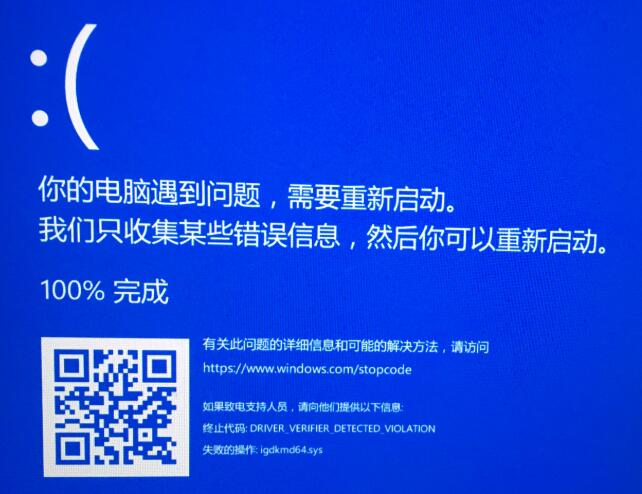
方法三:
停止卸载所有影响系统稳定或非必要的软件,包括第三方杀毒、优化软体:
1. 卸载设备中的第三方安全软件和系统优化软件
2. 同时按【Windows 徽标键+R】,输入 【msconfig】,按回车(Enter)
3. 点击 【服务】>【隐藏所有 Microsoft 服务】>【全部禁用】
4. 启动【任务管理器】,点击 【启动】 选项卡,将所有启动项都禁用
5. 重启设备
方法四:
使用《sfc /scannow》和《Dism》自动扫描和修补系统档案,然後再重启电脑:
1. 右键点选桌面左下角Windows图标,选择【Microsoft Powershell(管理员)】
2. 逐一输入以下指令:
Dism /Online /Cleanup-Image /CheckHealth,按回车
Dism /Online /Cleanup-Image /ScanHealth,按回车
Dism /Online /Cleanup-Image /RestoreHealth,按回车
sfc /scannow,按回车
3. 重启电脑
4. 如果出现”有一些文件无法修复“的回报,重复步骤1-3几次
以上介绍的内容就是关于Win10系统更新后蓝屏的解决方法,不知道大家学会了没有,如果你也遇到了这样的问题的话可以按照小编的方法自己尝试操作,希望可以帮助大家解决问题,谢谢!!!了解更多的教程资讯亲关注我们系统天地网站~~~~











 苏公网安备32032202000432
苏公网安备32032202000432